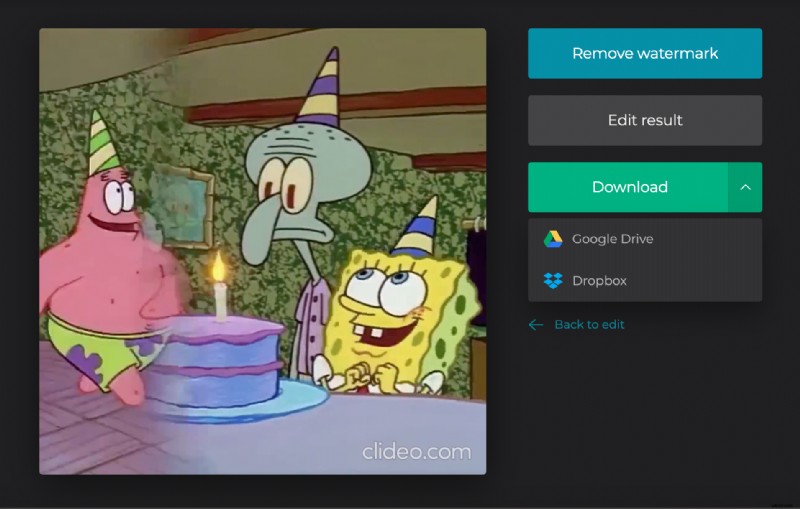Come tagliare video per Twitter
Twitter è stato creato per lo scambio di post brevi e spiritosi - "twits". Ma le registrazioni continuano a sostituire i testi tradizionali e, se desideri condividere qualsiasi video su Twitter, potresti doverlo accorciare e avrai bisogno di uno strumento speciale.
Come quello che abbiamo sviluppato in Clideo.
Non è un'app, progettata per un sistema operativo specifico. Il nostro strumento funziona online ed è ugualmente efficiente per un computer PC o Mac, iPhone o telefono Android.
Un altro vantaggio:il nostro servizio è gratuito e sicuro:i tuoi progetti vengono archiviati per non più di 24 ore e non vengono mai condivisi con altri utenti.
Continua a leggere e scopri come ritagliare un video per Twitter in tre semplici passaggi.
-
Carica il video
Apri Video Cutter di Clideo in qualsiasi browser:Mozilla Firefox, Google Chrome, Opera, ecc.
Fai clic sul pulsante "Scegli file" per importare i file dal tuo laptop o da un altro dispositivo personale. Oppure chiama il menu a discesa sul lato destro del grande riquadro blu per caricare da Google Drive o Dropbox. Il caricamento inizierà automaticamente e verrai trasferito all'editor.
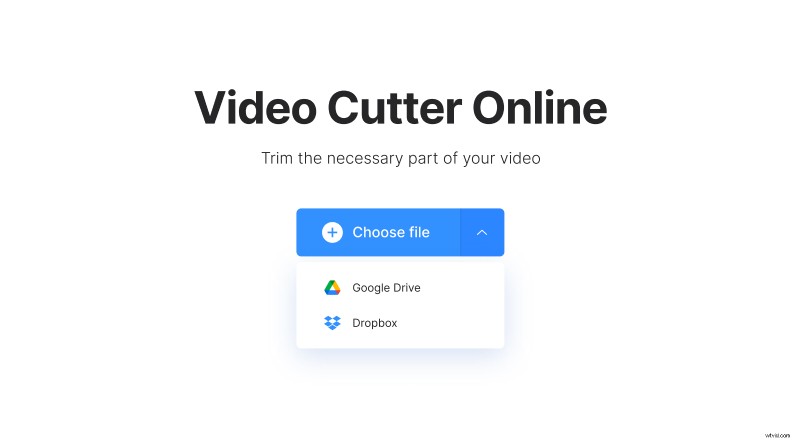
-
Taglia il video se necessario
Ora puoi tagliare la registrazione.
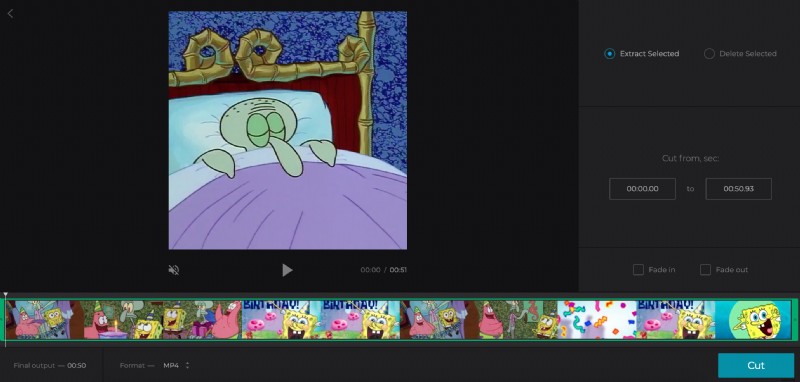
Imposta manualmente i tempi nelle caselle sul lato destro del lettore o sposta i cursori. Quindi scegli una delle opzioni:
- Estratto selezionato:il resto verrà tagliato. Spunta le caselle "Dissolvenza in apertura" e "Dissolvenza in chiusura" per rendere la tua immagine un po' più spettacolare:la clip inizierà con una cornice scura che gradualmente si trasformerà in un'immagine reale e finirà lentamente tornando nell'oscurità.
- Elimina selezionati:le due parti rimanenti verranno unite. Seleziona la casella "Dissolvenza incrociata" per nascondere il "sigillo" della transizione.
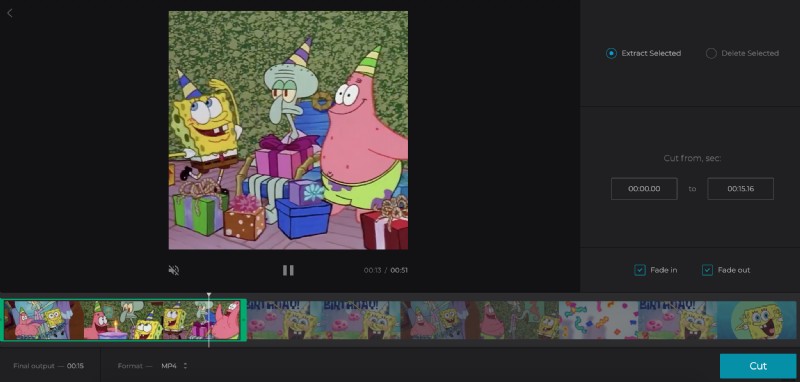
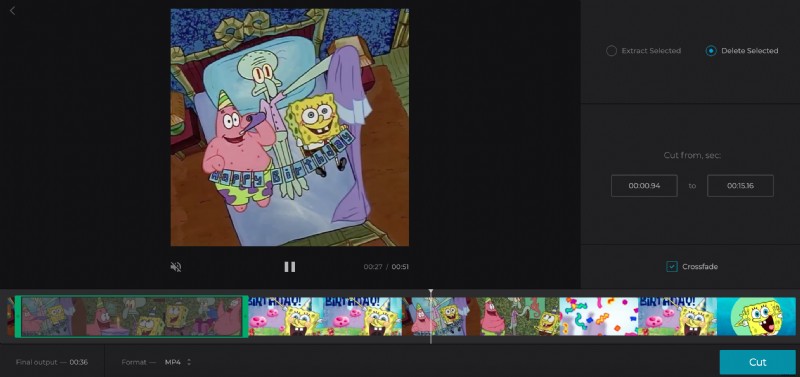
Scegli un formato di output. La scelta migliore è MP4, poiché è compatibile con tutti i social media, ma il nostro strumento offre un'ampia gamma di estensioni, inclusi WMV, MOV, AVI e altri.
Al termine, fai clic su "Taglia".
-
Salva il nuovo video per Twitter
Scarica il risultato sul rullino fotografico o su una cartella del desktop. Puoi anche caricarlo sul tuo account di archiviazione cloud. Se ritieni che il risultato potrebbe essere migliore, fai clic su "Torna alla modifica" e ricomincia.